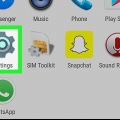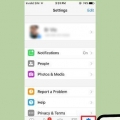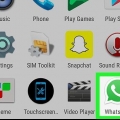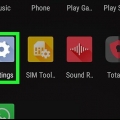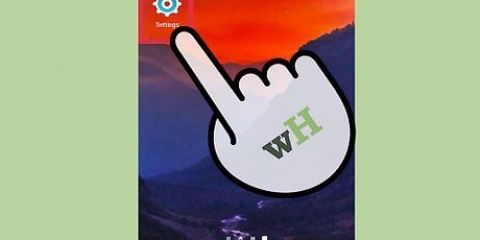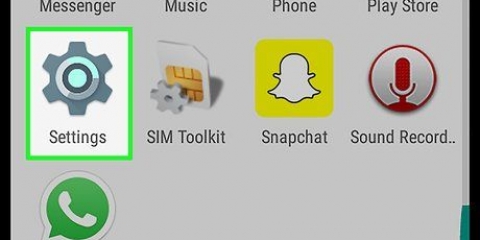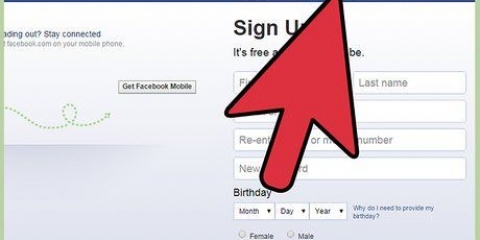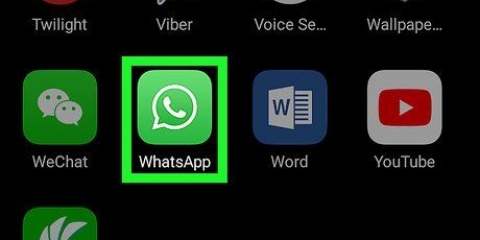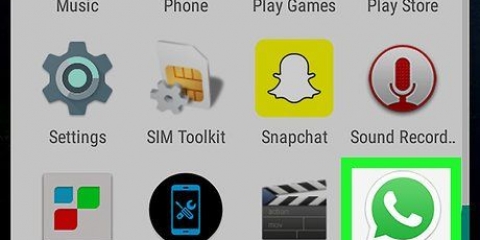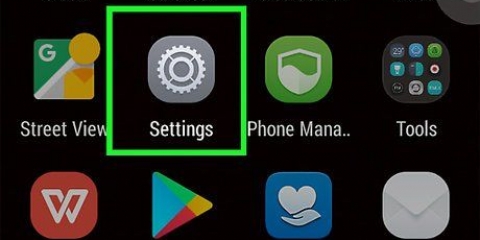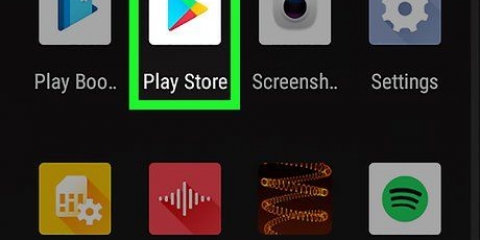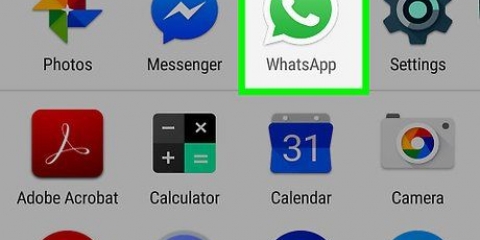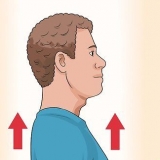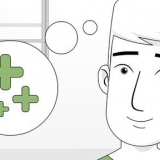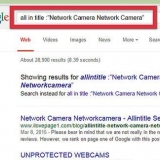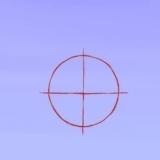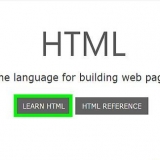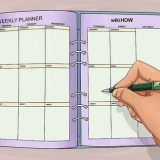Se você vir um menu "Notificações" na página, toque nele e ative a opção "Bloquear tudo". Se você não vir o menu "Notificações", localize e desmarque a opção "Mostrar notificações" na parte superior da tela.






Toque em "Som de notificação", selecione "Silencioso" e toque em "OK" para silenciar o som. Seu dispositivo agora parará de soar quando você receber uma notificação. Toque em "Vibrar" e selecione "Desativar" para desativá-lo. Seu dispositivo agora não vibrará mais para uma notificação. Toque em "Notificações pop-up" e selecione "Sem pop-up" para desativá-lo. Agora você não verá uma notificação pop-up na tela inicial do seu dispositivo com uma nova mensagem. Toque em "LED de notificação" e selecione "Nenhum" para desligá-lo. Seu dispositivo agora não mostrará uma luz de notificação em uma nova mensagem.

Toque em Toque, selecione Silencioso e toque em OK. Seu toque agora será silencioso e seu dispositivo não emitirá mais som para uma chamada recebida via WhatsApp. Toque em "Vibrar" e selecione "Desativar" para desativá-lo. Se você desabilitar esta opção, seu dispositivo não vibrará para uma chamada recebida via WhatsApp.
Desative as notificações do whatsapp no android
Contente
Este artigo mostrará como desativar as notificações do WhatsApp em um Android. Você pode desativar todas as notificações nas configurações do seu dispositivo ou controlar opções individuais – como o som de notificação ou notificações pop-up – nas configurações do WhatsApp.
Degraus
Método1 de 2:Bloquear todas as notificações

1. Abra as configurações do seu dispositivo Android. O aplicativo Configurações geralmente se parece com uma engrenagem ou uma chave inglesa.

2. Toque em Gerenciador de Aplicativos ou Aplicativos. Abra o menu Configurações na lista de aplicativos do seu dispositivo. Este também é o menu onde você pode desativar ou desinstalar aplicativos do seu Android.
Na maioria dos dispositivos Android, essa opção é chamada de "Gerenciador de aplicativos" ou "Aplicativos", mas em alguns dispositivos esse nome pode ser diferente.

3. Role para baixo e toque em WhatsApp. Agora você está abrindo a página `Informações do aplicativo` para o WhatsApp.

4. Desative todas as notificações. Dependendo do modelo e do software do seu dispositivo, pode ser necessário desmarcar a opção `Mostrar notificações` ou ativar a opção `Bloquear notificações`.

5. Confirme sua ação. Alguns dispositivos agora perguntarão se você realmente deseja desativar as notificações. Nesse caso, toque em `OK` ou `Confirmar` para salvar suas alterações. Agora você não verá mais notificações do WhatsApp na tela inicial ou na parte superior da tela.
Método 2 de 2: personalizar as opções de notificação

1. Abra o WhatsApp. O ícone do WhatsApp parece um balão de fala verde com um telefone branco nele.

2. Toque no botão de menu. Este botão se parece com três pontos um em cima do outro, no canto superior direito da tela inicial do WhatsApp. Isso abrirá um menu suspenso.
Quando o WhatsApp abre em uma conversa, o botão de menu mostrará outra coisa. Portanto, neste caso, primeiro toque no botão Voltar para retornar à tela inicial e, em seguida, toque no botão de menu.

3. Toque em Configurações. Isso abrirá o menu de configurações do WhatsApp.

4. Toque em Notificações. Esta opção está ao lado de um relógio verde no menu Configurações. Aqui você pode personalizar todas as suas notificações e manter apenas as que achar úteis.

5. Desmarcar sons de notificação. Desative todos os sons de notificação desmarcando esta opção na parte superior do menu. Com esta opção desativada você não ouvirá mais sons ao receber e enviar mensagens.

6. Personalizar notificações de mensagens. Sob o título `Mensagens`, você pode personalizar o som de notificação, vibrar, notificações pop-up e opções de LED de notificação. Essas opções se aplicam a todas as suas conversas pessoais.

7. Role para baixo e ajuste as opções de mensagens de grupo. No menu há uma seção separada para personalizar as notificações para mensagens de grupo. Aqui você tem as mesmas opções de `Mensagens` para ajustar as configurações de `Som de notificação`, `Vibrar`, `Notificações pop-up` e `LED de notificação`.

8. Role para baixo e ajuste as opções de chamadas. Você também pode personalizar as opções de notificações ao ligar via WhatsApp.
Artigos sobre o tópico "Desative as notificações do whatsapp no android"
Оцените, пожалуйста статью
Similar
Popular